提供游戏免打扰 游戏小管家V1.0Beta评测
时间:2012-03-12 21:55:15 作者:不思议游戏 浏览量:587

游戏小管家Beta1.0 是一款针对网络游戏客户端,帮助用户优化网速、保护游戏帐号安全,并提供游戏免打扰功能,全方位改善游戏体验的辅助性工具软件。
游戏小管家主要功能简介:
网速保护:对游戏之外占用网速较多的程序进行限速,以防止网速过慢导致的游戏卡、掉线;
帐号保护:拦截游戏过程中的恶意注入,保证游戏帐号安全防盗号;
免打扰:防止游戏过程中的弹窗干扰和误点win键;
释放内存:释放内存资源,进行内存优化。
游戏小管家功能详细介绍:
悬浮窗
1、开启游戏小管家后,默认展示为悬浮窗的形态,悬浮窗显示当前上传速度、下载速度和游戏帧数
2、悬浮窗左侧圆环的颜色根据游戏受到保护的状态不同而分为3种,当游戏过程中有超速进程和拦截注入时也会变化颜色来提示,如下图
3、点击圆环按钮,唤起游戏小管家界面首页,如下图:
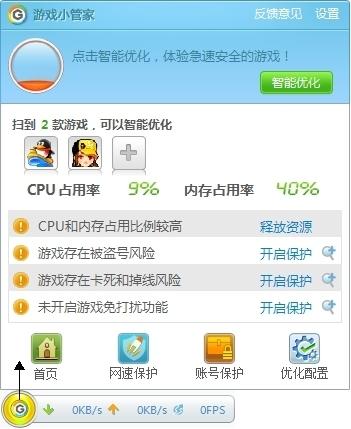
首页
1、首页上方区域:左侧血球展示游戏目前优化的状态,未优化为红色,全面优化后为绿色;右侧“智能优化”按钮点击后可一键开启“内存释放”、“帐号保护”、“网速保护”和“免打扰”四项功能;
2、首页中部:展示扫描到已安装的游戏和CPU的占用状态
3、首页最下方:四个页面按钮,点击切换到相应页面进行操作
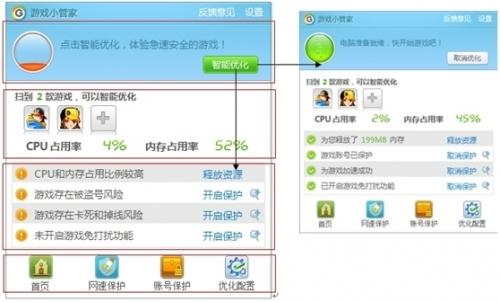
网速保护
网速保护分为两种模式:智能限速和手动限速
智能限速的开启方式:
1、点击首页“智能优化”按钮;
2、点击首页文字描述“游戏存在卡死和掉线风险”后的“开启保护”
手动限速的开启方式:
点击首页下方“网速保护”按钮,进入网速保护详情页,通过手动点击“加速游戏”或在占网速较多的进程后点击“限速”来对网速进行保护

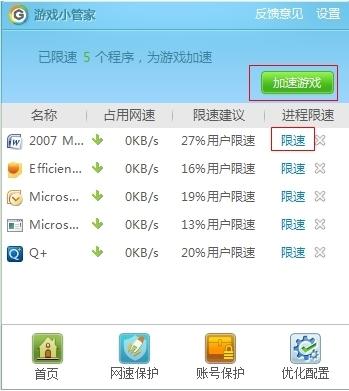
帐号保护
帐号保护的开启方式有3种
点击首页“智能优化”按钮
点击首页文字描述“游戏存在被盗号风险”后的“开启保护”
点击首页下方“帐号保护”按钮,进入帐号保护详情页面,点击右上方“开启保护”按钮
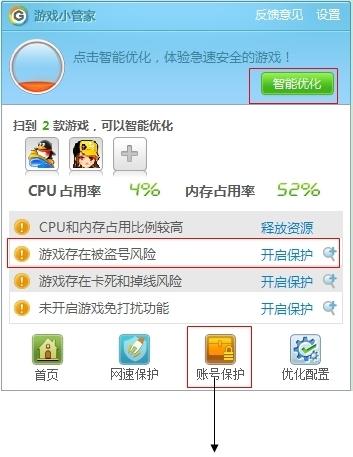
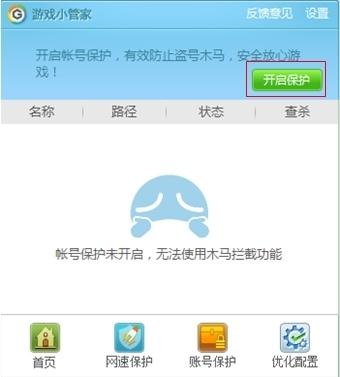
优化配置
点击首页“优化配置”按钮,进入优化配置详情页,用户可以针对不同游戏针对不同游戏的功能开启关闭
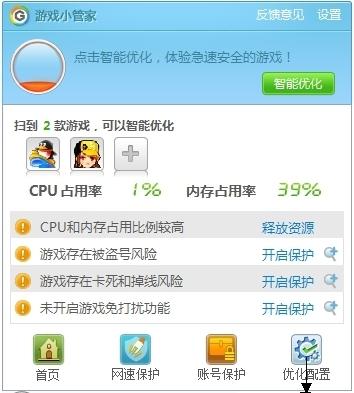
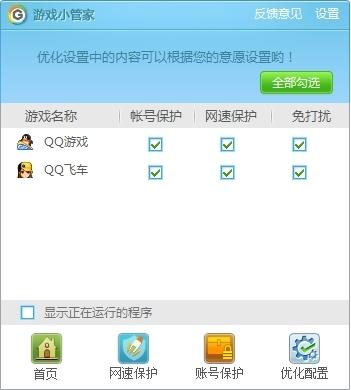
相关资讯
- 一键自动整理桌面 360安全桌面2.1五大亮点登...
- IS语音怎么注册账号?iSpeak注册账号使用教程...
- 反病毒+主动防御+防火墙 火绒安全软件V4.0使...
- 快速提升系统性能 CleanMyPC完美评测
- 拍大师制作电子相册支持转场特效和音乐背景...
- 支持超过120种格式 爱奇艺万能播放器V3.1评...
- 小号无限多开页游辅助工具 新浪页游助手V2....
- 中国人的AppStore XY苹果助手V5.0使用评测
- 防止通话被窃听 QQ手机管家三大保护
- 360手机卫士可远程删除手机数据
- 万彩影像大师打开视频工程的方法
- 电脑控制安卓手机投屏神器TC Games 1.3评测...
- Win7系统设置优化软件 Win7优化大师V1.8评测...
- 快速安全广告拦截浏览器Opera 54评测
- 随时随地查看编辑笔记 印象笔记V6.1评测
- 海量页游即点即玩 全民游戏盒子V1.0评测
- 轻松安装卸载升级电脑软件 新毒霸软件管理V...
- 智能注册表清理软件Wise Registry Cleaner ...
- 网易电脑玩手游模拟器 MuMu模拟器V1.24评测...
- 安卓手机变砖怎么办?奇兔线刷大师V1.0评测

